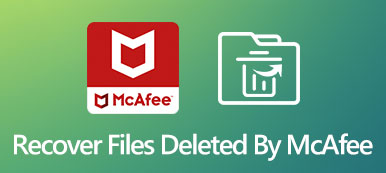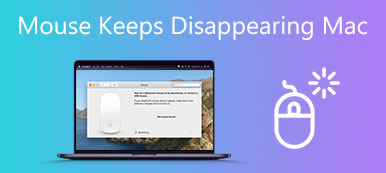“我的C盤用戶資料夾下突然沒有桌面資料夾了,有人知道如何修復這個bug嗎?”桌面資料夾用於儲存使用者可以輕鬆存取的檔案和應用程式。但是,Windows 11/10 上的錯誤可能會導致 桌面資料夾遺失。此錯誤通常是由軟體問題引起的。本指南解釋瞭如何快速修復它。
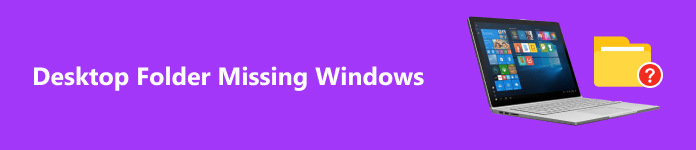
第 1 部分:Windows 11/10 上的桌面資料夾在哪裡
在修復Windows 11/10桌面圖示遺失錯誤之前,我們先來談談桌面資料夾儲存在電腦上的位置。您可以透過多種方式在 Windows 11/10 上找到桌面資料夾。

首先,開啟檔案總管,點選 首頁 or 快速訪問 左側欄上的選項卡,您將看到 桌面 夾。 點擊 桌面 資料夾,您將看到所有桌面圖示。
另外,桌面資料夾儲存在 C:\用戶\公共. 你可以打開 這台電腦 視窗並快速找到該資料夾。
另一個獨特的位置是在您目前的使用者設定檔下。要找到它,請開啟檔案總管,按 F4 鍵,然後輸入 %用戶資料%.
第 2 部分:如何修復 Windows 上遺失的桌面圖標
解決方案 1:在檔案總管中搜尋桌面資料夾
有時,桌面圖示遺失是由於您的錯誤操作造成的,例如不小心將桌面資料夾移至其他位置。您可以嘗試在檔案總管視窗中搜尋它。

步驟1 按 Win + E 鍵一起開啟檔案總管。
步驟2 前往 這台電腦和 本地磁盤(C) .
步驟3 Enter 桌面 進入功能表列下的搜尋欄,Windows 將顯示結果。
解決方案 2:將桌面資料夾恢復到預設位置
一些用戶報告稱,用戶設定檔中缺少 Windows 11/10 桌面資料夾,但他們可以在檔案總管的左側窗格中看到它。您可以按照以下步驟將遺失的桌面資料夾還原到預設路徑:

步驟1 用鼠標右鍵單擊 桌面 檔案總管視窗中左側窗格中的按鈕,然後選擇 氟化鈉性能 在上下文菜單上。
步驟2 切換到 地點 在彈出的對話框中,按一下 恢復默認 按鈕,然後點擊 OK.
步驟3 如果 Windows 提示在預設位置建立桌面資料夾,請按一下 可以,並擊中 可以 再次確認操作。
解決方案 3:顯示隱藏資料夾
如果隱藏桌面資料夾,將會遺失它。此外,如果您的電腦受到病毒或惡意軟體的攻擊,桌面資料夾也可能被隱藏。無論如何,您可以取消隱藏資料夾並再次顯示所有遺失的桌面圖示。

步驟1 運行檔案總管視窗。
步驟2 在操作欄點擊 首頁 頂部功能區的選單,選擇 顯示,並檢查 隱藏項目 選項。
步驟3 現在,您將看到所有資料夾和文件。
解決方案 4:檢查磁碟機 C 中的磁碟
微軟引入了一個命令來檢查特定磁碟並修復磁碟機上的資料。儘管可能性很小,但很可能您的驅動器已損壞,從而導致所有桌面圖示遺失。

步驟1 搜索 命令提示符 在您的 開始 左下角選單,以管理員身份執行。
步驟2 輸入 chkdsk C:/ f / r / x,然後按 Enter 鍵盤上的按鍵。
尖端:字母 C 指的是您要修復的磁碟機號碼。
步驟3 完成後,關閉命令提示字元窗口,並檢查錯誤是否仍然存在。
解決方案 5:恢復遺失的桌面資料夾
有些人報告說他們剛剛找回桌面資料夾,但文件和資料丟失了。在這種情況下,您將需要可靠的資料復原工具,例如 Apeaksoft數據恢復。它可以幫助您在各種情況下從遺失的桌面資料夾中檢索任何檔案。

4,000,000 +下載
以下是恢復遺失的桌面資料夾的步驟:
步驟1掃描本機磁碟
在您的電腦上安裝後啟動最好的資料復原工具。它與 Windows 11/10/8/7 相容。選擇資料類型或選擇 檢查所有文件類型。然後選擇所需的磁碟。這裡我們選擇 本地磁盤(C) 。 點擊 瀏覽 按鈕開始掃描遺失的檔案和資料夾。

步驟2預覽丟失的文件
然後您將看到預覽視窗。切換到 路徑列表 選項卡,然後找到桌面資料夾。如果找不到遺失的文件,請按一下 深層掃描 右上角的按鈕可以執行深度掃描,可以找到更多遺失的資料。

步驟3恢復桌面資料夾
選擇您想要恢復的文件,然後按一下 恢復 按鈕位於右下角。選擇一個位置資料夾,然後按一下 OK.

第 3 部分:有關 Windows 上桌面資料夾遺失的常見問題解答
為什麼用戶中沒有桌面資料夾?
如果您的桌面資料夾因更新、病毒或惡意軟體攻擊或錯誤操作而變更了屬性,則桌面資料夾可能會被標記為隱藏或遷移到其他目標。所以,你看不到它。
如果刪除桌面資料夾會發生什麼事?
如果您不小心刪除了桌面資料夾,該資料夾中儲存的檔案將會遺失。幸運的是,您可以透過上面介紹的經過驗證的方法來找回遺失的桌面資料夾。您可以使用資料復原程序還原部分或全部遺失的檔案。說到桌面資料夾,它是一個系統資料夾,所以要非常小心。
如何恢復桌面上遺失的資料夾?
如果您在桌面上儲存了一個資料夾並且遺失了,您可以使用 Apeaksoft數據恢復 把它拿回來。如果遺失的資料夾是快捷方式,您可以在檔案總管中找到它。
結論
本指南說明如何修復 桌面圖示/資料夾遺失 Windows 11/10 上的問題。 Apeaksoft Data Recovery 是恢復電腦上遺失的檔案和資料夾的最簡單方法。您也可以利用該計劃 從 OneDrive 恢復已刪除的文件。如果您對此主題還有其他疑問,請隨時將其寫在本文下方。